CAD如何快速画新年红包
每次过新年,有着各种各样的民俗民风,但小编小时候最喜欢的是收新年红包环节。这是一年中最快乐的事情。若在我们中望CAD中,怎样快速画好新年红包呢?一起来看一下吧。
首先我们选择使用【矩形】工具,如图所示,在命令行输入命令【F】,指定圆角距离为10,绘制出一个矩形。
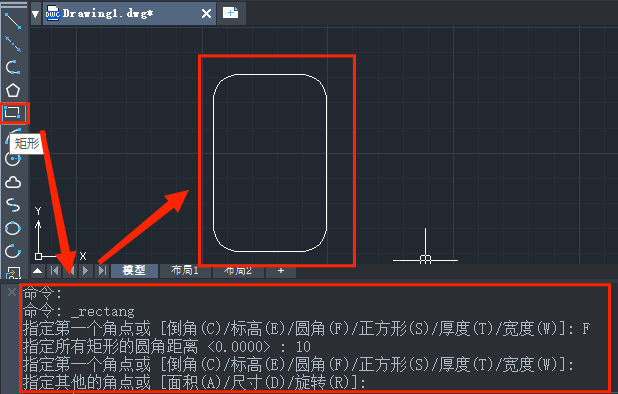
在功能区找到点击【圆弧】命令,如图绘制出圆弧。
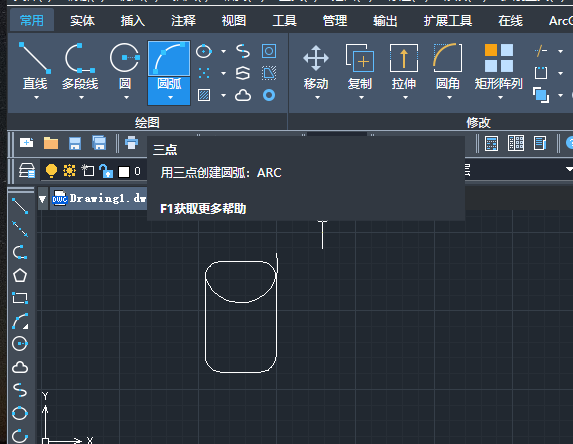
使用【修剪】工具,将多余的线段进行修剪删除。
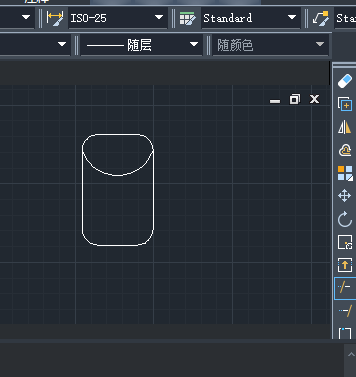
如图所示,作出两条相交在圆弧中心点的辅助线,(方便找到圆的中心点),绘制出合适大小的圆。

完成上个步骤之后,就将这两条辅助线删除。
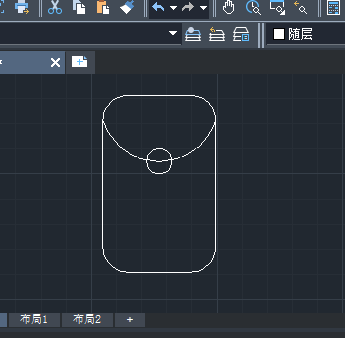
在功能区上找到点击使用【多行文字】在合适位置写出一个福字。

最后在图层线型选择适当的颜色。效果如图,新年红包就画好了。小伙伴们学会了吗?喜欢这期分享记得要分享收藏哦。
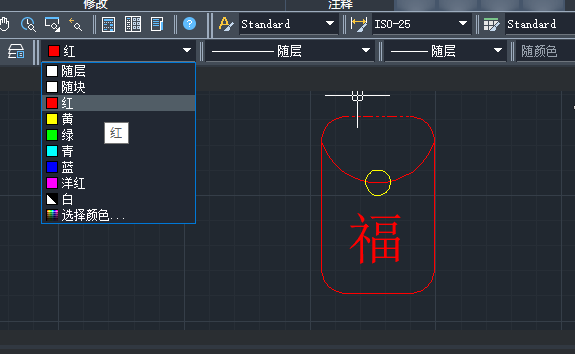
推荐阅读:CAD如何画灯笼
推荐阅读:CAD学习绘制砌墙图案
·2024中望教育渠道合作伙伴大会成功举办,开启工软人才培养新征程2024-03-29
·中望将亮相2024汉诺威工业博览会,让世界看见中国工业2024-03-21
·中望携手鸿蒙生态,共创国产工业软件生态新格局2024-03-21
·中国厂商第一!IDC权威发布:中望软件领跑国产CAD软件市场2024-03-20
·荣耀封顶!中望软件总部大厦即将载梦启航2024-02-02
·加码安全:中望信创引领自然资源行业技术创新与方案升级2024-01-03
·“生命鸨卫战”在行动!中望自主CAx以科技诠释温度,与自然共未来2024-01-02
·实力认证!中望软件入选毕马威中国领先不动产科技企业50榜2023-12-27
·玩趣3D:如何应用中望3D,快速设计基站天线传动螺杆?2022-02-10
·趣玩3D:使用中望3D设计车顶帐篷,为户外休闲增添新装备2021-11-25
·现代与历史的碰撞:阿根廷学生应用中望3D,技术重现达·芬奇“飞碟”坦克原型2021-09-26
·我的珠宝人生:西班牙设计师用中望3D设计华美珠宝2021-09-26
·9个小妙招,切换至中望CAD竟可以如此顺畅快速 2021-09-06
·原来插头是这样设计的,看完你学会了吗?2021-09-06
·玩趣3D:如何使用中望3D设计光学反光碗2021-09-01
·玩趣3D:如何巧用中望3D 2022新功能,设计专属相机?2021-08-10
·如何使用CAD全选图层对象?2022-06-24
·CAD图块整体替换的方法2023-09-26
·如何使用CAD拼写检查功能?2022-04-25
·CAD如何启用和禁用组选择2017-03-24
·用CAD制作课程表的技巧2018-06-25
·面域命令在CAD中怎么用?2020-03-17
·CAD单行文字不能直接修改文字内容2021-06-28
·CAD功能区图标的大小设置2015-12-16














